در صورت داشتن دسترسیهای مورد نیاز، میتوانید از نوار کشویی (Navigation
Drawer)، گزینه «نامه» را انتخاب کرده و به کارتابل نامههای دریافتی دست یاببد.
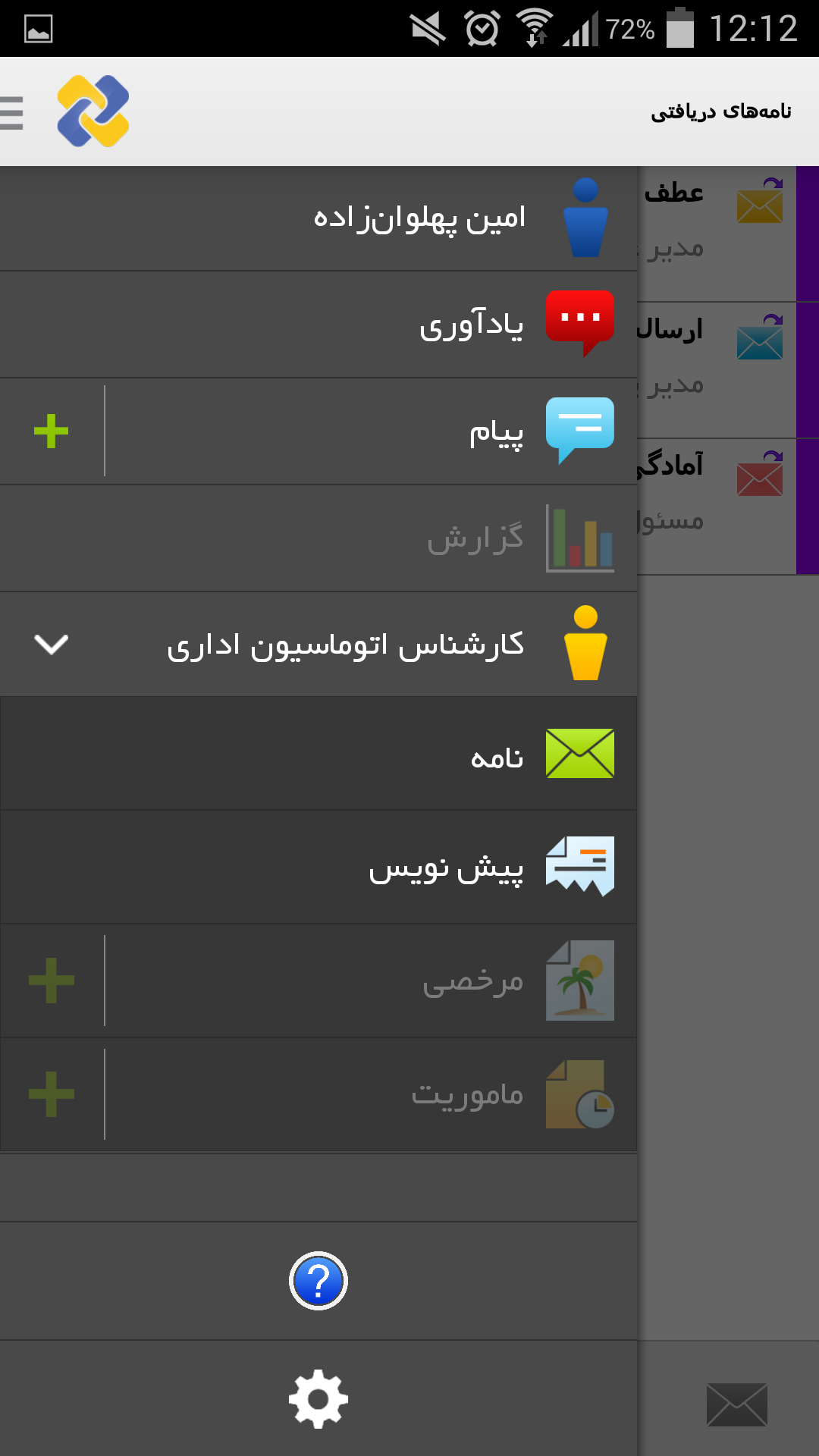
در کارتابل نامههای دریافتی، در بخش Action Bar میتوان لیست نامههای ارسالی، ارجاع داده شده ، حذف شده و یا همه آیتمهای موجود (با انتخاب گزینه همه) در این کارتابل را مشاهده و انتخاب نمود.
الویت نامهها با رنگهای مجاور آن مشخص شده است.
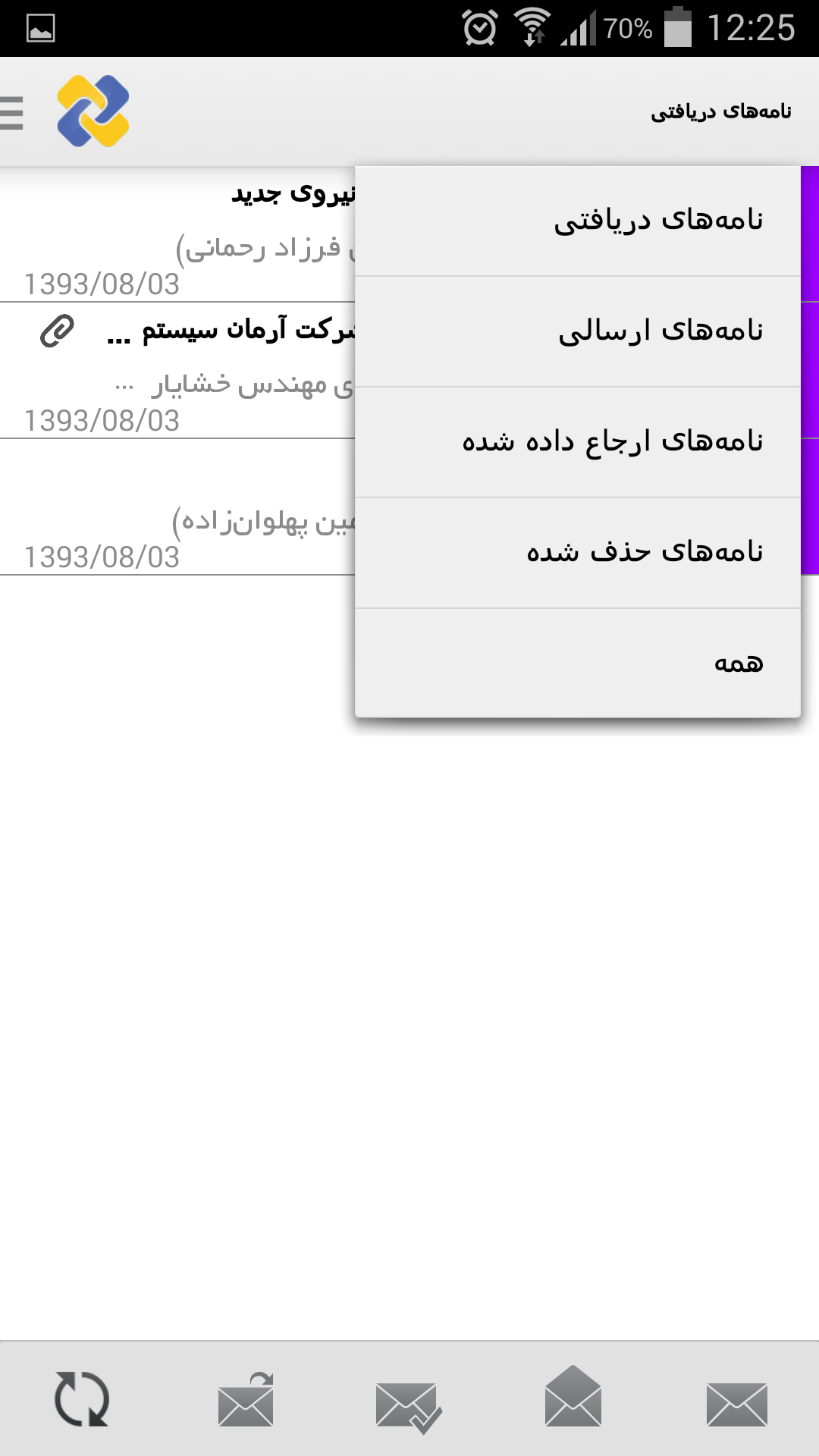
انواع نامهها از رنگ پاکت آنها قابل تشخیص میباشد. پاکتهای قرمز رنگ معرف نامههای دریافتی، پاکتهای زرد رنگ معرف نامههای داخلی و پاکتهای با رنگ آبی معرف نامههای ارسالی هستند.
در صورتیکه رنگ پاکت نامه کمرنگ باشد، نامهی ارسالی نسخه رونوشت میباشد.
نامههای خوانده شده بهصورت Regular شده و با علامت پاکت باز، قابل تشخیص میباشند. همچنین نامههای خوانده نشده بهصورت Bold (پررنگ) و با علامت پاکت درب بسته مشخص شدهاند.
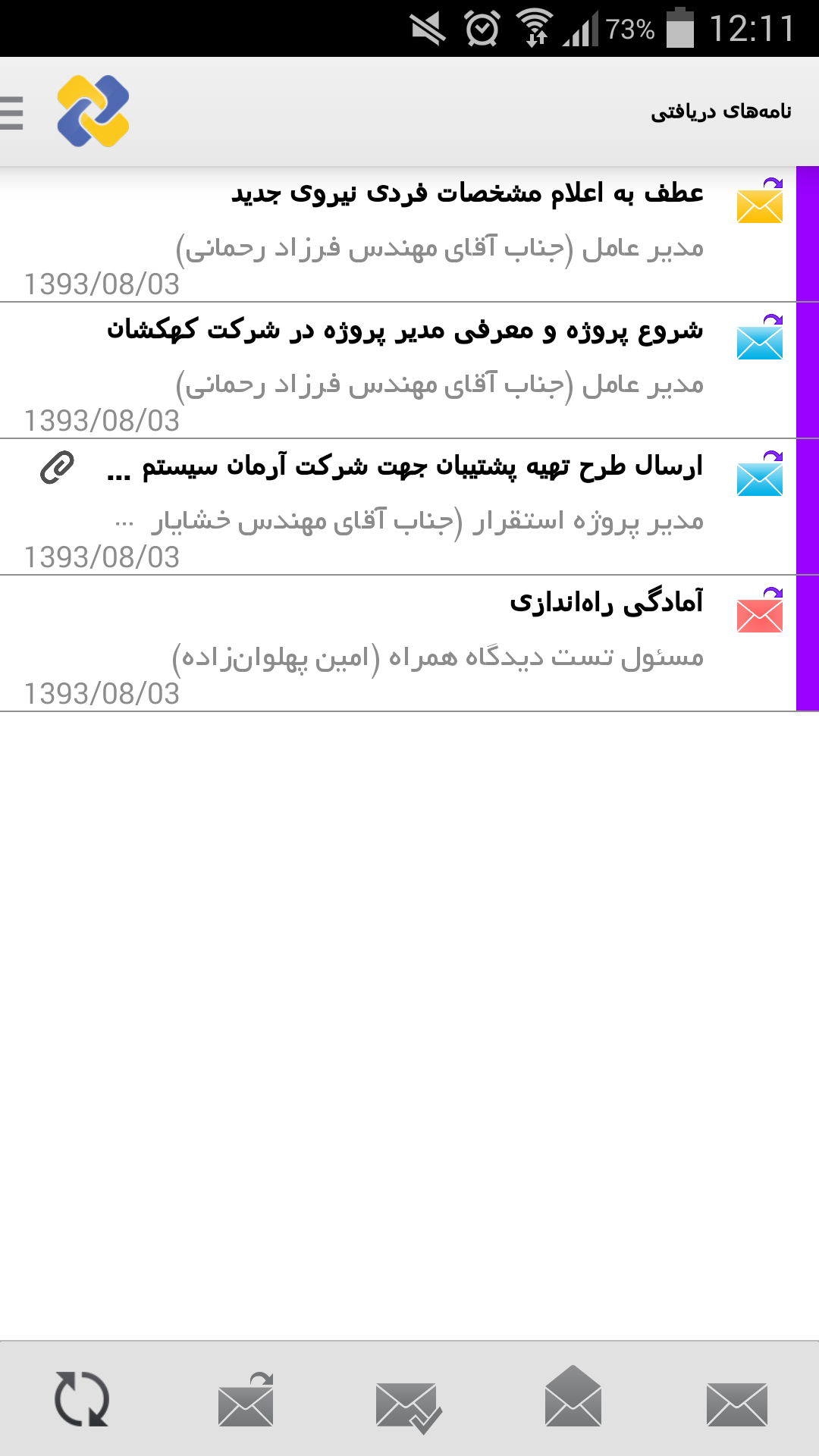
اطلاعات نامههای دریافتی شامل موضوع و فرستنده؛ و اطلاعات نامههای ارسالی شامل موضوع و گیرندگان به همراه فایلهای پیوست (در صورت وجود) قابل مشاهده میباشد.
در بخش Bottom Bar به تریتب گزینههای Refresh، ارجاع، اختتام و علامتگذاری جهت تغییر وضعیت نامه از خوانده شده به خوانده نشده؛ قابل مشاهده و انتخاب میباشد. برای نامههای ارسالی و ارجاع داده شده گزینهی حذف نیز قابل مشاهده میباشد.
برای ارجاع و یا اختتام یک نامه، کافیست بر روی پیام انتخابی Swap (کشیدن انگشت بر روی آن از سمت راست به چپ) کرده و یکی از گزینههای ارجاع یا اختتام را انتخاب کنید.
شایان ذکر است با حذف نمودن یک آیتم، گزینه مورد نظر به پوشه حذف شدهها منتقل میشود. به بیان دیگر در مجموعه نرمافزاری دیدگاه گزینههای موجود بهطور کلی حذف نخواهدند شد.
جهت Refresh نمودن کارتابل نامه کافیست عملیات Swap را از بالا به پایین کارتابل انجام دهید.
برای مشاهده نامه کافیست یک بار روی آن Tap نمایید تا اطلاعات نامه شامل موضوع، فرسنتده/ گیرنده، شماره و تاریخ ثبت، الویت، نوع، شرح آخرین ارجاع (در صورت ارجاع)، محتوای نامه و پیوستها (در صورت وجود) نمایش داده شود.
شایان ذکر است فایلهای ضمیمه نامه با توجه به برنامه پیشفرض تعیین شده در دیدگاه، قابل مشاهده خواهد بود؛ در صورتیکه نرمافزار خاصی تعیین نشده باشد فایل ضمیمه توسط برنامههای سیستم عامل اندروید نمایش داده خواهد شد.
پس از مشاهده نامه، در پایین صفحه با Tap روی گزینه «پیگیری» میتوان درخت پیگیری را مشاهده نمود. ه
مچنین مامکان مشاهده تاریخچه نامه نیز فراهم میباشد.
 ارجاع
ارجاع
 اختتام
اختتام
 علامتگذاری خوانده شده
علامتگذاری خوانده شده
 علامتگذاری خوانده نشده
علامتگذاری خوانده نشده
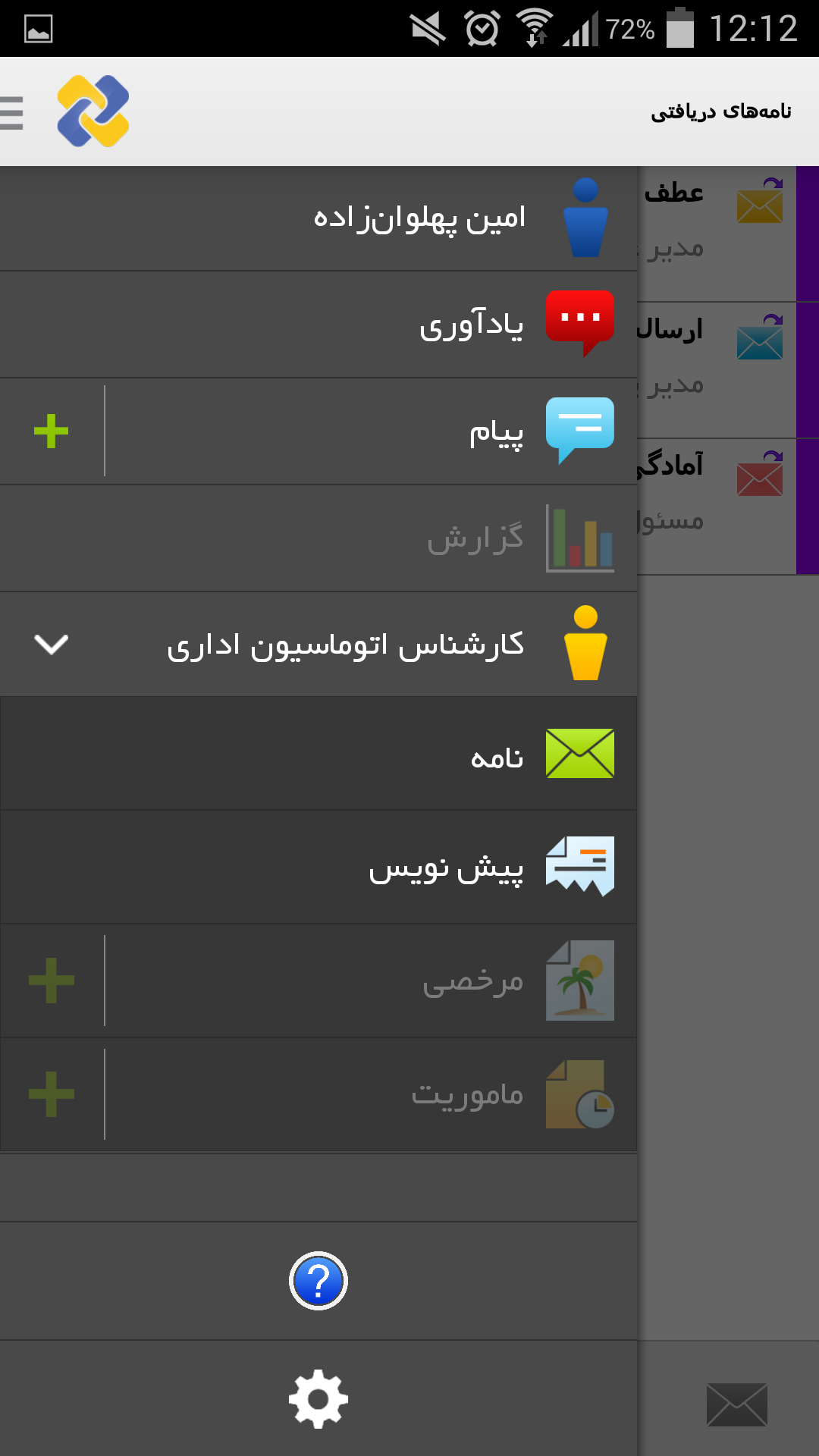
در کارتابل نامههای دریافتی، در بخش Action Bar میتوان لیست نامههای ارسالی، ارجاع داده شده ، حذف شده و یا همه آیتمهای موجود (با انتخاب گزینه همه) در این کارتابل را مشاهده و انتخاب نمود.
الویت نامهها با رنگهای مجاور آن مشخص شده است.
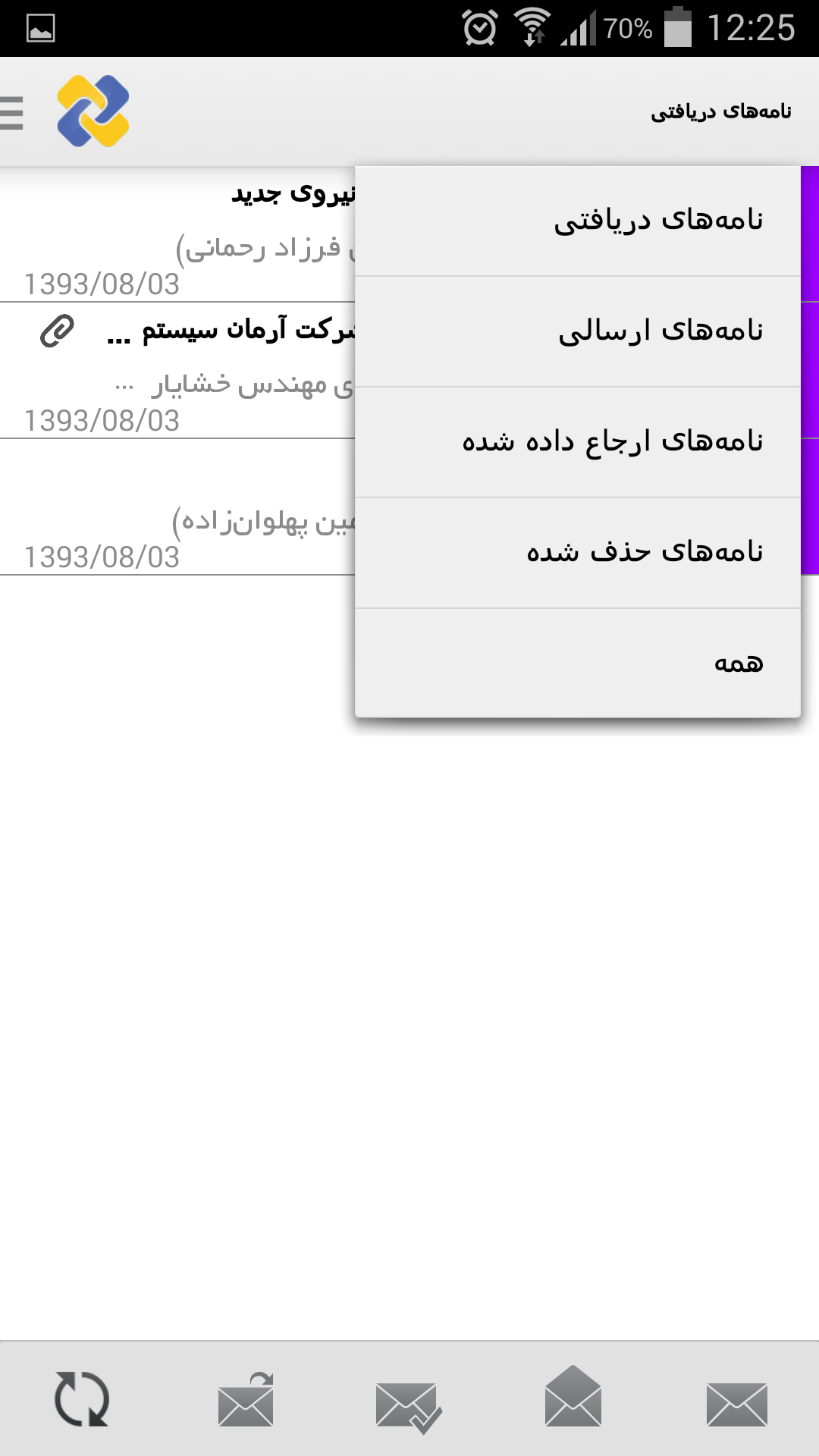
انواع نامهها از رنگ پاکت آنها قابل تشخیص میباشد. پاکتهای قرمز رنگ معرف نامههای دریافتی، پاکتهای زرد رنگ معرف نامههای داخلی و پاکتهای با رنگ آبی معرف نامههای ارسالی هستند.
در صورتیکه رنگ پاکت نامه کمرنگ باشد، نامهی ارسالی نسخه رونوشت میباشد.
نامههای خوانده شده بهصورت Regular شده و با علامت پاکت باز، قابل تشخیص میباشند. همچنین نامههای خوانده نشده بهصورت Bold (پررنگ) و با علامت پاکت درب بسته مشخص شدهاند.
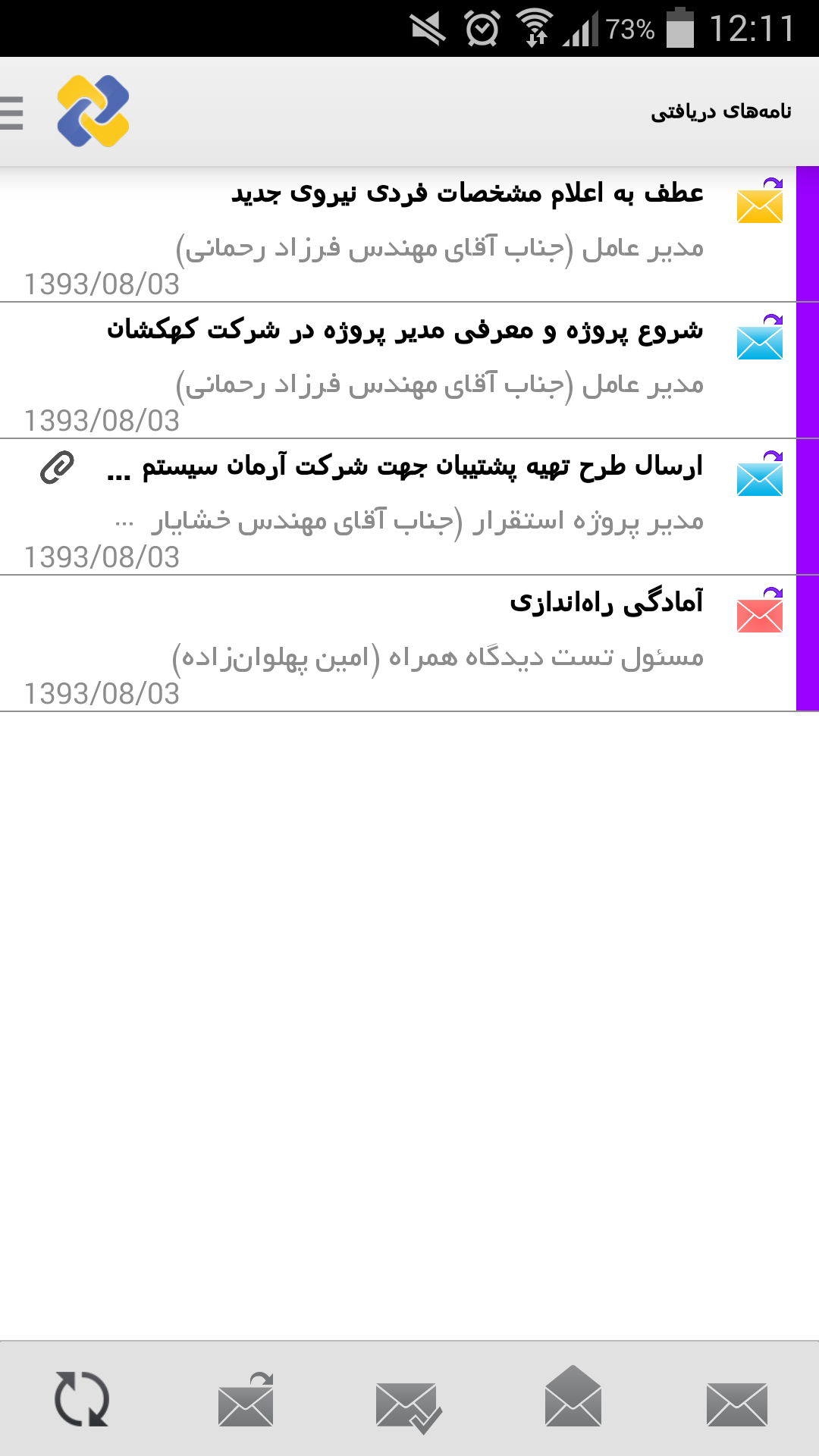
اطلاعات نامههای دریافتی شامل موضوع و فرستنده؛ و اطلاعات نامههای ارسالی شامل موضوع و گیرندگان به همراه فایلهای پیوست (در صورت وجود) قابل مشاهده میباشد.
در بخش Bottom Bar به تریتب گزینههای Refresh، ارجاع، اختتام و علامتگذاری جهت تغییر وضعیت نامه از خوانده شده به خوانده نشده؛ قابل مشاهده و انتخاب میباشد. برای نامههای ارسالی و ارجاع داده شده گزینهی حذف نیز قابل مشاهده میباشد.
برای ارجاع و یا اختتام یک نامه، کافیست بر روی پیام انتخابی Swap (کشیدن انگشت بر روی آن از سمت راست به چپ) کرده و یکی از گزینههای ارجاع یا اختتام را انتخاب کنید.
شایان ذکر است با حذف نمودن یک آیتم، گزینه مورد نظر به پوشه حذف شدهها منتقل میشود. به بیان دیگر در مجموعه نرمافزاری دیدگاه گزینههای موجود بهطور کلی حذف نخواهدند شد.
جهت Refresh نمودن کارتابل نامه کافیست عملیات Swap را از بالا به پایین کارتابل انجام دهید.
برای مشاهده نامه کافیست یک بار روی آن Tap نمایید تا اطلاعات نامه شامل موضوع، فرسنتده/ گیرنده، شماره و تاریخ ثبت، الویت، نوع، شرح آخرین ارجاع (در صورت ارجاع)، محتوای نامه و پیوستها (در صورت وجود) نمایش داده شود.
شایان ذکر است فایلهای ضمیمه نامه با توجه به برنامه پیشفرض تعیین شده در دیدگاه، قابل مشاهده خواهد بود؛ در صورتیکه نرمافزار خاصی تعیین نشده باشد فایل ضمیمه توسط برنامههای سیستم عامل اندروید نمایش داده خواهد شد.
پس از مشاهده نامه، در پایین صفحه با Tap روی گزینه «پیگیری» میتوان درخت پیگیری را مشاهده نمود. ه
مچنین مامکان مشاهده تاریخچه نامه نیز فراهم میباشد.
 ارجاع
ارجاع اختتام
اختتام علامتگذاری خوانده شده
علامتگذاری خوانده شده علامتگذاری خوانده نشده
علامتگذاری خوانده نشده